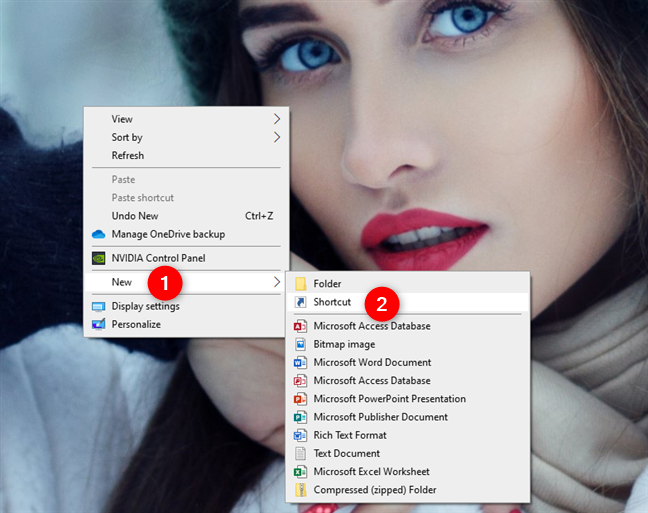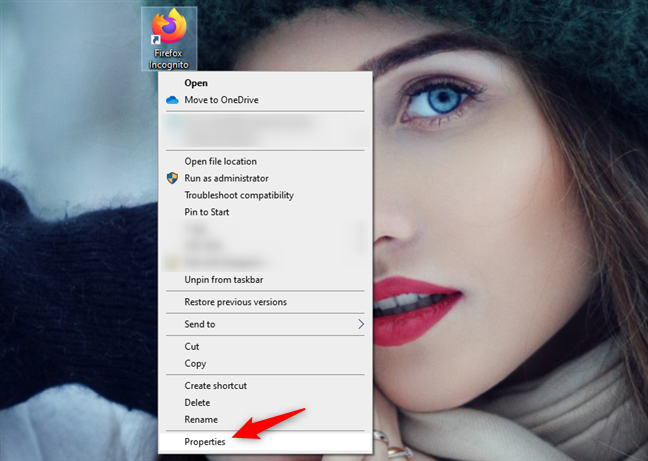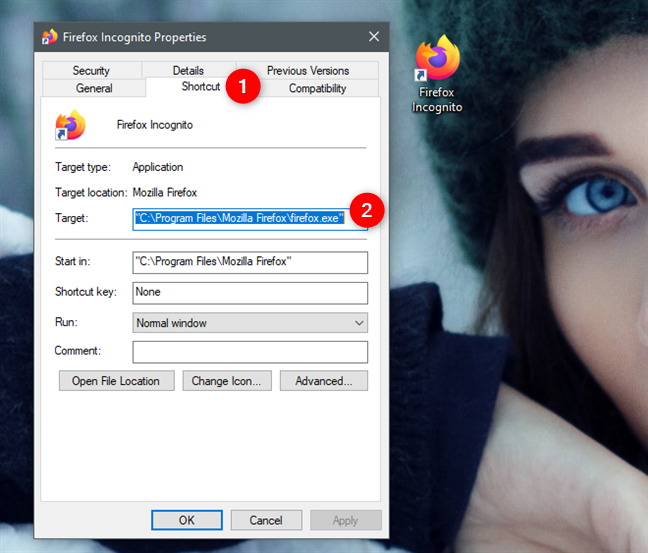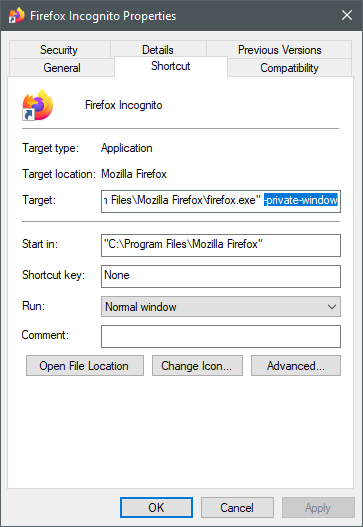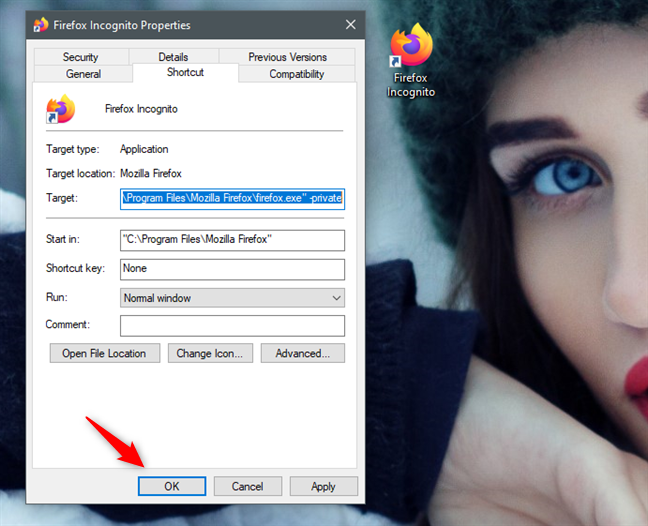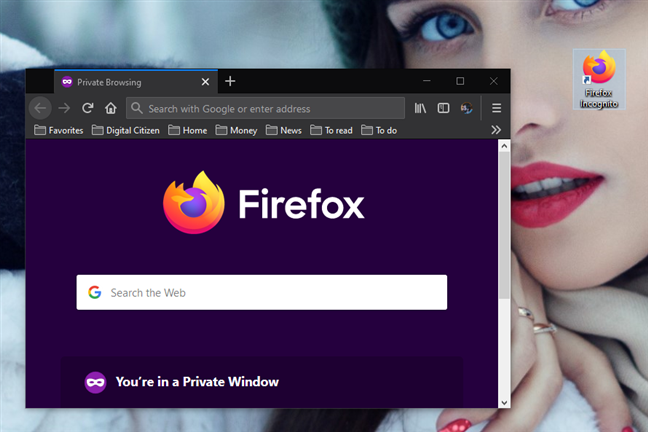¿Sabía que Windows 10 le permite cambiar los accesos directos al agregarles parámetros de línea de comandos? ¿O que también puede crear nuevos accesos directos con argumentos, para que abran sus aplicaciones de destino con algunas de sus funciones activadas o desactivadas automáticamente? Si desea aprender cómo agregar opciones de inicio a sus aplicaciones de Windows 10, utilizando sus accesos directos, siga leyendo:
Contenido
- ¿Qué es un parámetro de acceso directo, también conocido como argumento de acceso directo?
- Cómo agregar parámetros de lanzamiento a un acceso directo, en Windows 10
- ¿Para qué atajos desea agregar parámetros de inicio?
¿Qué es un parámetro de acceso directo, también conocido como argumento de acceso directo?
Antes de que le mostremos cómo crear atajos con parámetros y cómo agregar argumentos a los atajos que ya están disponibles, primero debe saber cuáles son. Los parámetros de accesos directos son comandos especiales que pueden alterar la forma en que se ejecutan las aplicaciones cuando las inicias usando sus accesos directos. Por lo tanto, un acceso directo con argumentos de inicio puede habilitar o deshabilitar ciertas funciones de la aplicación que abre.

Un atajo con argumentos de línea de comandos
Por ejemplo, al agregar un parámetro especial al acceso directo de un navegador, puede hacer que se inicie automáticamente en su modo de incógnito . De manera similar, algunos juegos le permiten usar argumentos de acceso directo para habilitar trucos, configurar sus ajustes de gráficos y otros, automáticamente.
Cómo agregar parámetros de lanzamiento a un acceso directo, en Windows 10
Primero, busque el acceso directo al que desea agregar parámetros de inicio, o cree un acceso directo hacia el archivo ejecutable del programa que desea abrir utilizando argumentos de línea de comandos. Si no sabes cómo crear un acceso directo, puedes encontrar toda la información aquí: Crear accesos directos para aplicaciones, archivos, carpetas y páginas web en Windows 10 .
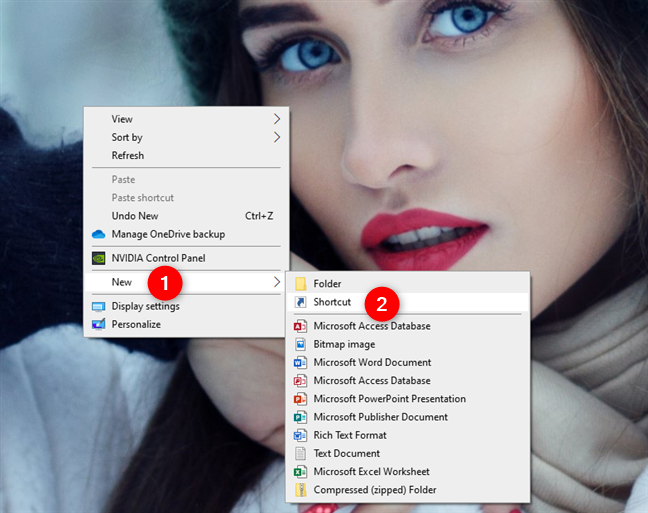
Crear un nuevo acceso directo en Windows 10
Luego, haga clic con el botón derecho o toque y mantenga presionado su acceso directo y seleccione Propiedades en su menú contextual para abrir la ventana de Propiedades del acceso directo. Alternativamente, también puede seleccionar el atajo y presionar simultáneamente las teclas Alt + Enter en su teclado.
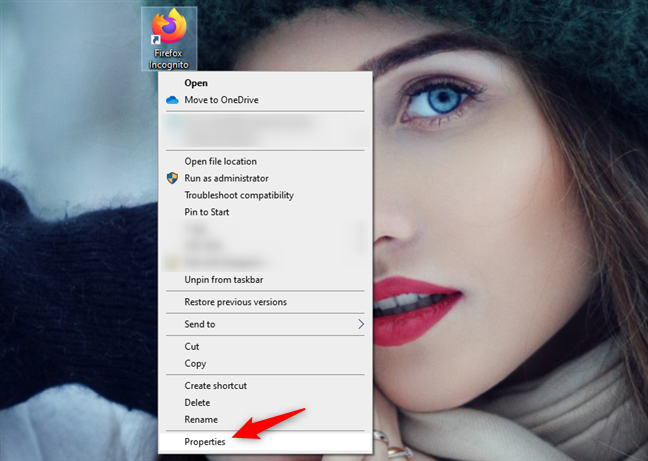
Abrir las propiedades de un acceso directo
La ventana Propiedades del acceso directo es el lugar donde puede agregar parámetros de línea de comandos para ese acceso directo. Seleccione la pestaña Acceso directo y busque el campo Destino .
Target le dice al acceso directo qué aplicación debe iniciar. En el ejemplo a continuación, puede ver que elegimos crear y usar un acceso directo que apunta a Firefox .
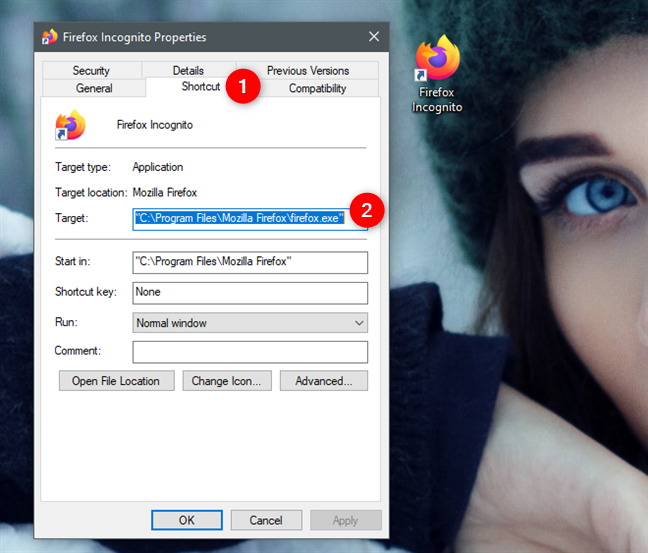
El destino de un atajo le dice qué aplicación iniciar
Para agregar parámetros de lanzamiento al atajo, haga clic o toque dentro del campo de texto Destino y escriba todos los argumentos que desea agregar al final de la línea . Cada uno de los parámetros de lanzamiento adicionales debe estar precedido por un espacio en blanco y un guión .
En nuestro caso, como queríamos crear un acceso directo que abriera Firefox en su modo privado, tuvimos que agregar el parámetro de línea de comando "-private-window" . Entonces, para nuestro atajo de Firefox Incognito , terminamos con un destino que se veía así: "C:Program FilesMozilla Firefoxfirefox.exe" -private-window .
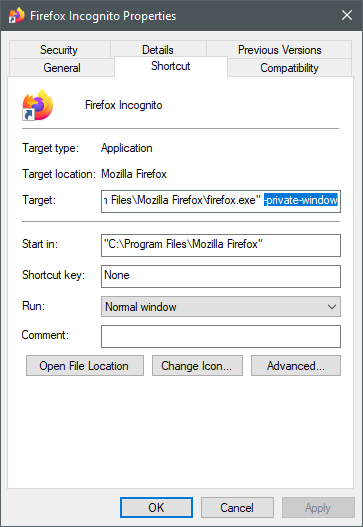
Para crear un acceso directo de Windows 10 con parámetros, debe agregar los argumentos a su destino
NOTA: Al escribir los parámetros, asegúrese de buscar la lista de parámetros de línea de comandos admitidos por la aplicación para la que crea el acceso directo personalizado. El uso de parámetros no admitidos puede causar problemas al iniciar la aplicación.
Cuando haya terminado de editar el acceso directo, haga clic o toque Aplicar o Aceptar para guardar los cambios que ha realizado.
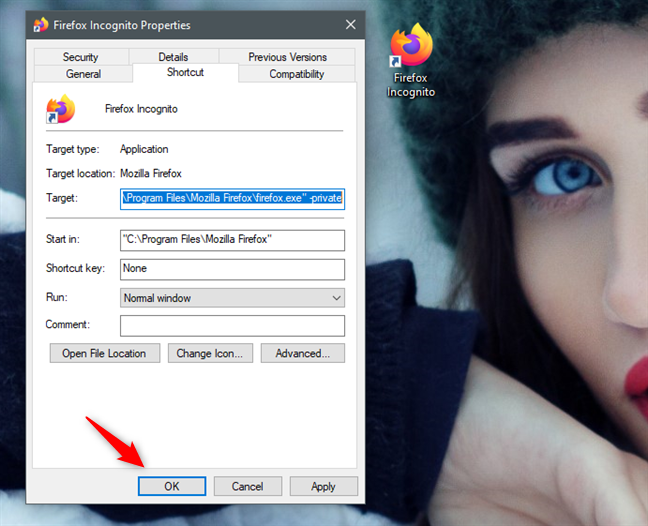
Guardar un atajo con parámetros
De ahora en adelante, siempre que haga doble clic o toque dos veces el acceso directo, se inicia su aplicación de destino utilizando los parámetros de la línea de comandos que le ha agregado.
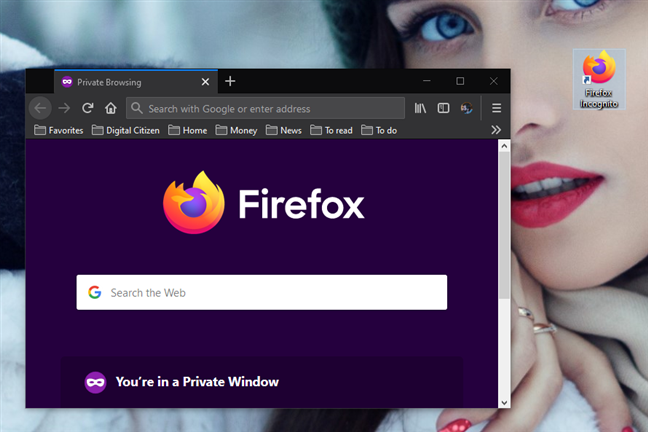
Un acceso directo del navegador con un parámetro para iniciarlo en modo incógnito
PD Aunque puede dejar su acceso directo modificado donde estaba o donde lo creó, ahora también puede fijar su acceso directo con parámetros en cualquier lugar que desee: en la barra de tareas , el menú Inicio , el escritorio, etc.
¿Para qué atajos desea agregar parámetros de inicio?
Como puede ver, agregar parámetros de línea de comandos a los accesos directos en Windows 10 es fácil y no requiere mucho trabajo. ¿Qué atajos con argumentos creaste? ¿Quería personalizar algunos de sus accesos directos existentes agregando parámetros de línea de comandos? ¿Por qué quería saber cómo crear accesos directos con parámetros en Windows 10?